So erstellen Sie Regeln und verschieben Sie E -Mails in einen Ordner in Microsoft Outlook
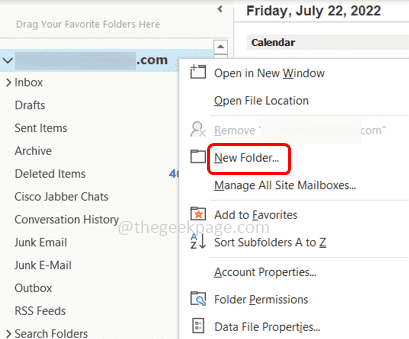
- 4257
- 687
- Aileen Dylus
Ist Ihr Posteingang voll und finden Sie es schwierig, die wichtigen E -Mails zu identifizieren? Anschließend eine Regel in Outlook zu erstellen, ist eine große Hilfe,. Sie können einige Bedingungen wie das Verschieben der angegebenen E -Mail in einen Ordner so einstellen. Auf diese Weise ist es sehr hilfreich für Sie, die wichtigen E -Mails auszuwählen und zu lesen. Sie können eine Regel erstellen, indem Sie bestimmte Bedingungen, Aktionen und Ausnahmen anwenden. Lassen Sie uns in diesem Artikel lernen, wie Sie Regeln erstellen, einen neuen Ordner erstellen und die E -Mails in den Ordner verschieben.
Erstellen Sie Regeln und verschieben Sie E -Mails in einen Ordner in Outlook
Schritt 1: Öffnen Sie den Microsoft Outlook.
Schritt 2: Erstellen Sie zunächst a neu Ordner, von mit der rechten Maustaste auf Ihrem Email Ausweis auf der linken Seite.
Schritt 3: Wählen Sie aus Neuer Ordner von der Liste.
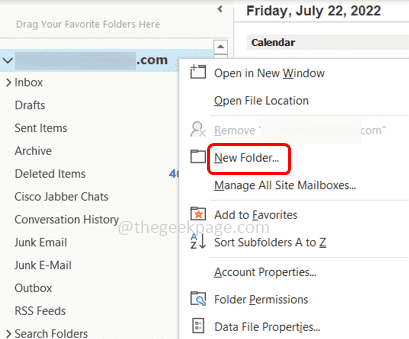
Schritt 4: Geben Sie dem Ordner einen Namen und Sie können den neu erstellten Ordner links sehen.
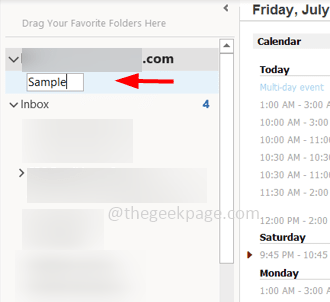
Schritt 5: Rechtsklick In der E -Mail -Nachricht, die Sie verschieben und auswählen möchten Regeln von der Liste.
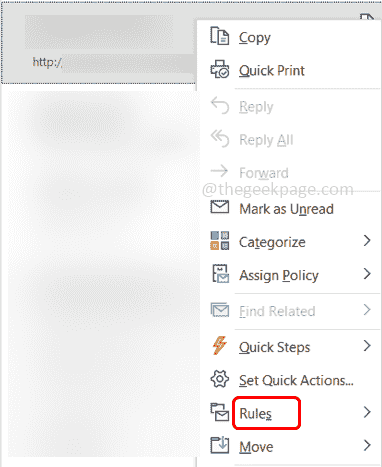
Schritt 6: Wählen Sie aus Regel erstellen Aus der Option der Fly List.
SCHRITT 7: Wählen Sie im Fenster "Regel für das Erstellen der Regel die Bedingungen", damit E -Mails, die den angegebenen Bedingungen entsprechen, nur in den neuen Ordner verschoben werden. Dies kann durch geschehen Klicken auf der Kontrollkästchen unter 'Wenn ich E -Mail mit allen ausgewählten Bedingungen bekomme''.
Hier habe ich aus der Bedingung ausgewählt, die besagt, dass diese Regel nur auf E -Mails angewendet werden soll, die aus der angegebenen ID stammen.
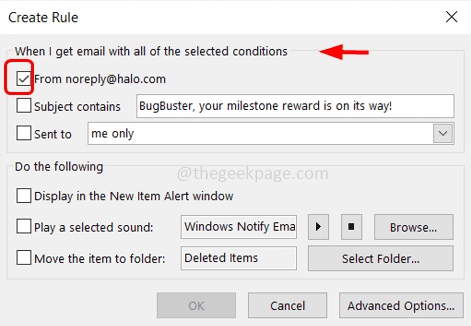
Schritt 8: Wählen Sie im Abschnitt "Im Folgenden" das Kontrollkästchen nebenVerschieben Sie das Element in den Ordner'und klicken Sie auf die Ordner auswählen Taste.
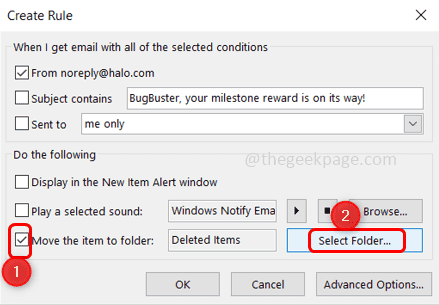
Schritt 9: Im geöffneten Fenster stöbern Sie und wählen Sie den neu erstellten Ordner aus, indem Sie darauf klicken. Klicke auf OK. Dadurch werden Ihre Nachrichten in den neuen Ordner verschoben, wenn die angegebenen Bedingungen erfüllt sind.
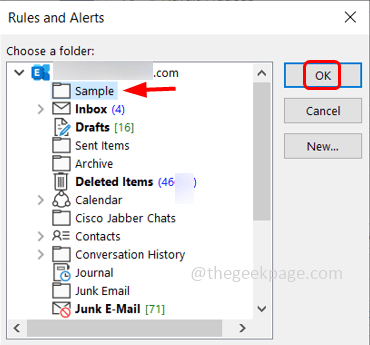
Schritt 10: Wenn Sie weitere Bedingungen hinzufügen möchten, klicken Sie auf die Erweiterte Optionen Taste.
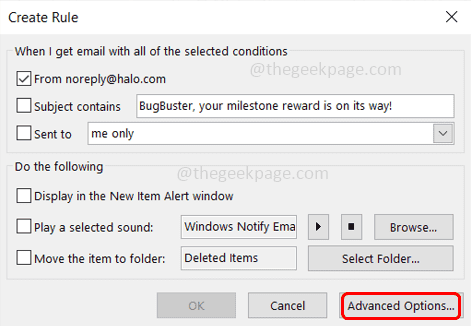
Schritt 11: Wählen Sie in dem angezeigten Fenster die Bedingungen aus, die Sie anwenden möchten Klicken auf der Kontrollkästchen unter dem Wählen Sie Bedingungen (en) Abschnitt. Klicken Sie dann auf Nächste.
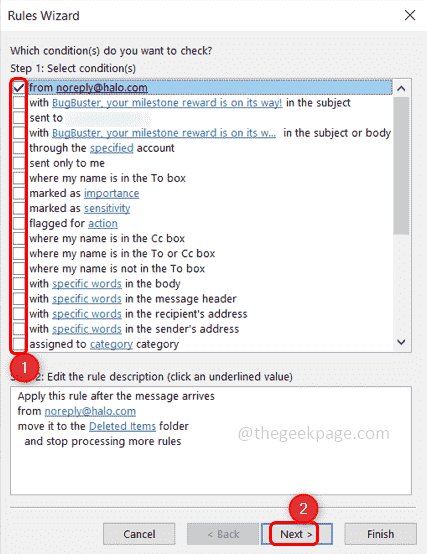
Schritt 12: Da Sie die Bedingungen ausgewählt haben, aus welchen E -Mail -E -Mails Sie jetzt auswählen können, welche Aktionen in der E -Mail per E -Mail ausgeführt werden sollen Klicken auf der Kontrollkästchen unter dem Wählen Sie Aktion (en) Abschnitt. Klicken Sie dann auf Nächste.
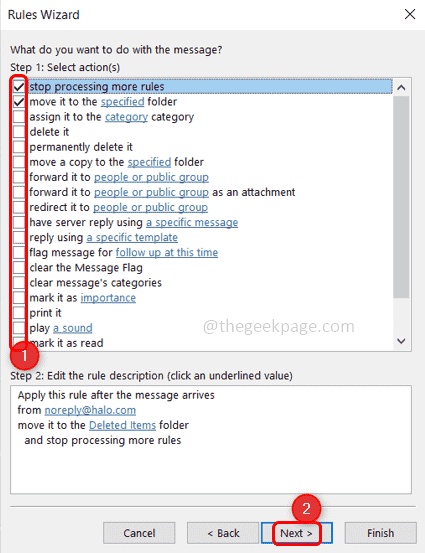
Schritt 13: Hier kommt der Ausnahmeabschnitt, in dem Sie wählen können, ob Ausnahmebedingungen auf Ihre Regel angewendet werden sollten. Beispiel: Wenn Sie nicht möchten, dass die E -Mail verschoben wird, wenn Sie im CC -Feld aufgeführt sind. Klicke auf Nächste
Schritt 14: Geben Sie a Name In der Regel im Namen des Namens. Klicken Sie dann auf Beenden.
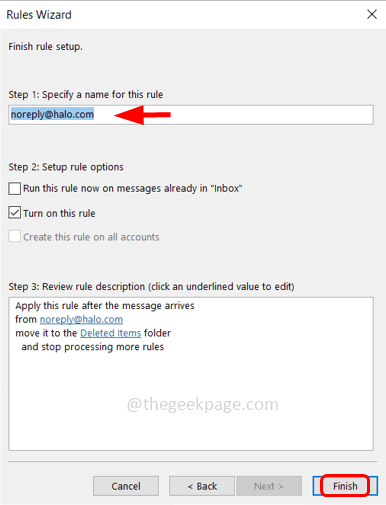
Erledigt! Ihre Regel ist festgelegt. In Zukunft werden die E -Mails automatisch in den erstellten Ordner verschoben, wenn die von Ihnen angegebenen Bedingungen erfüllt sind.
Das ist es! Ich hoffe, dieser Artikel ist hilfreich. Danke!!
- « So erstellen Sie in Microsoft Word mehrere bewegliche Tabellen nebeneinander
- So ein- / aus -E -Mail -Benachrichtigungen in Microsoft Outlook ein- / ausschalten »

